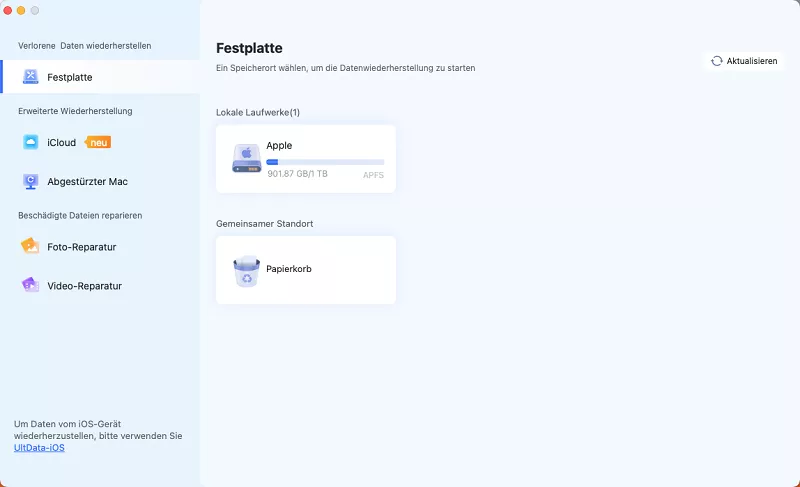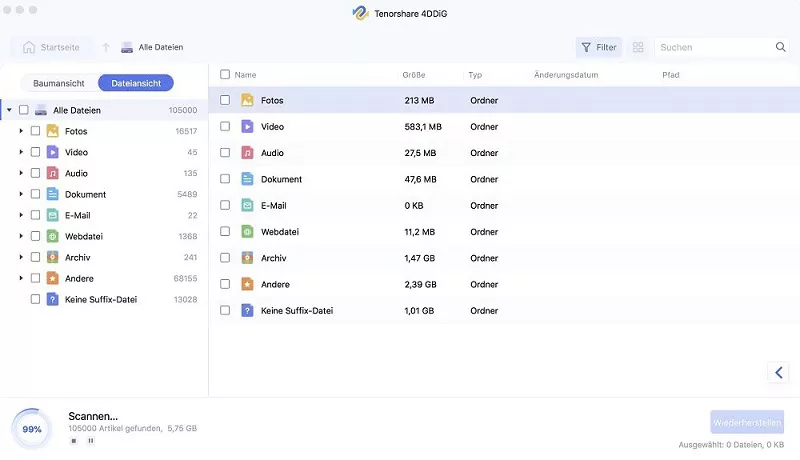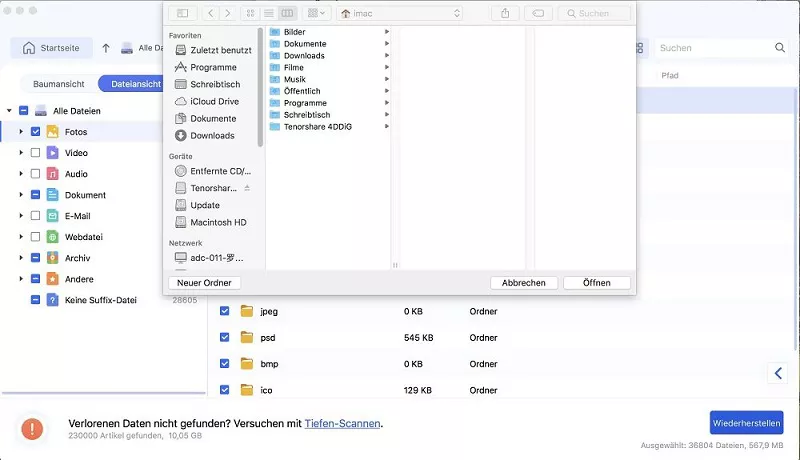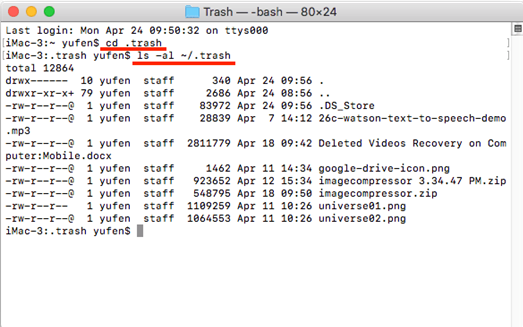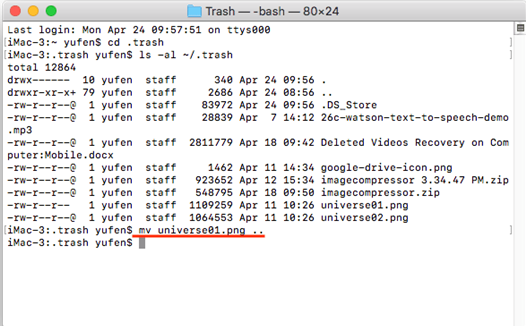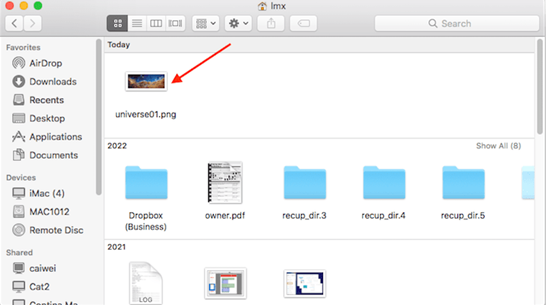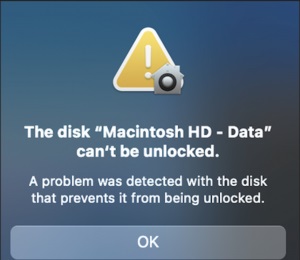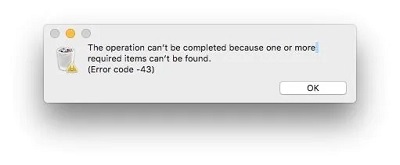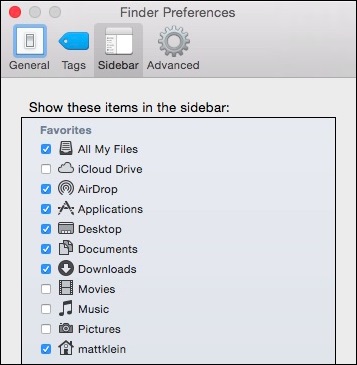Die 5 besten kostenlosen Datenrettungsprogramme für Mac
Datenverlust ist ein häufiges Problem, das Mac-Benutzer aus verschiedenen Gründen haben können, z. B. durch versehentliches Löschen, Formatieren der Festplatte oder Systemfehler. Eine zuverlässige kostenlose Software zur Datenwiederherstellung auf dem Mac kann in solchen Situationen ein Lebensretter sein. In diesem umfassenden Guide tauchen wir in die Welt der kostenlosen Datenwiederherstellungssoftware für den Mac ein. Wir untersuchen, ob der Mac über integrierte Datenwiederherstellungsoptionen verfügt und stellen einige der besten kostenlosen Datenwiederherstellungslösungen für den Mac vor. Am Ende dieses Artikels wirst du mit dem Wissen ausgestattet sein, wie du verlorene Daten auf deinem Mac effektiv wiederherstellen kannst.
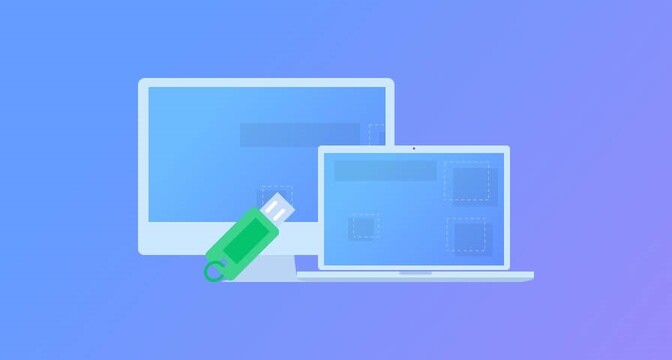
Teil 1: Hat der Mac eine eingebaute Datenrettung?
Mac-Betriebssysteme bieten integrierte Datenwiederherstellungsoptionen, vor allem durch die Time Machine-Funktion. Mit Time Machine können Nutzer/innen ihr gesamtes System, einschließlich Dateien, Anwendungen und Systemeinstellungen, sichern und im Falle eines Datenverlustes wiederherstellen. Time Machine erfordert jedoch ein externes Backup-Laufwerk und kann Dateien nur dann wiederherstellen, wenn das Backup auf dem neuesten Stand ist oder wenn das Laufwerk unzugänglich ist. Für fortgeschrittene Datenwiederherstellungsbedürfnisse greifen Nutzer/innen oft auf Softwarelösungen von Drittanbietern zurück.
Teil 2: Gibt es eine kostenlose Datenrettungssoftware für Mac?
Der Mac bietet zwar einige eingebaute Datenrettungsfunktionen, aber oft suchen Nutzer nach robusteren Lösungen von Drittanbietersoftware. Zum Glück gibt es mehrere kostenlose Datenrettungsprogramme für Mac-Benutzer, die jeweils einzigartige Funktionen bieten, um verlorene Daten effizient wiederherzustellen.
Platz 1: 4DDiG Mac Data Recovery
4DDiG Mac Data Recovery ist eine zuverlässige und benutzerfreundliche Lösung zur Wiederherstellung von verlorenen Daten auf dem Mac. Mit dem intuitiven Interface und den leistungsstarken Scan-Algorithmen können verschiedene Dateien wie Fotos, Videos, Dokumente und vieles mehr effektiv wiederhergestellt werden. Eines der Hauptmerkmale ist die Möglichkeit, die wiederherstellbaren Dateien in der Vorschau anzuzeigen, bevor der Wiederherstellungsprozess fortgesetzt wird. 4DDiG Mac Data Recovery unterstützt auch mehrere Speichergeräte, darunter interne und externe Festplatten, USB-Laufwerke und Speicherkarten.
Sicher herunterladen
Sicher herunterladen
-
Wähle einen Speicherort
Wähle nach der Installation von 4DDiG-Mac einen Speicherort, z.B. deine lokalen Laufwerke, um die Mac-Datenrettung zu starten. Bewege deine Maus über den gewünschten Speicherort; in der unteren rechten Ecke erscheint ein Scan-Symbol. Klicke auf Scannen, um die Suche nach allen verlorenen Dateien zu starten.
Hinweis:
Wenn Tenorshare 4DDiG das externe Laufwerk nicht erkennt, schau dir das folgende Video an, um sicherzustellen, dass der Mac das Wechsellaufwerk erkennt
-
Scannen und Vorschau
Gewähre etwas Zeit für den Scanvorgang, um alle gelöschten Dateien zu finden. Sobald das Scan-Ergebnis vorliegt, kannst du auf bestimmte Dateitypen klicken, um weitere Details in der Vorschau anzuzeigen.
-
Mac-Dateien wiederherstellen
Drücke auf "Wiederherstellen" und gib einen Speicherort für die gefundenen Dateien an. Es ist ratsam, die wiederhergestellten Dateien nicht auf der Partition zu speichern, auf der sie verloren gegangen sind, da dies zu einem dauerhaften Datenverlust führen kann.
Platz 2: Cisdem Data Recovery for Mac
Cisdem Data Recovery for Mac ist eine weitere kostenlose Datenrettungssoftware, die aufgrund ihrer umfassenden Datenrettungsfunktionen beliebt ist. Sie unterstützt verschiedene Dateitypen und Speichergeräte und ermöglicht die Wiederherstellung von Daten von Mac-Festplatten, externen Laufwerken, Speicherkarten und mehr. Die Software verfügt über ein übersichtliches Interface mit Schnell- und Tiefenscan-Optionen für unterschiedliche Wiederherstellungsanforderungen. Cisdem Data Recovery for Mac bietet außerdem eine Vorschaufunktion, mit der die wiederherstellbaren Dateien vor dem Wiederherstellungsprozess angezeigt werden.
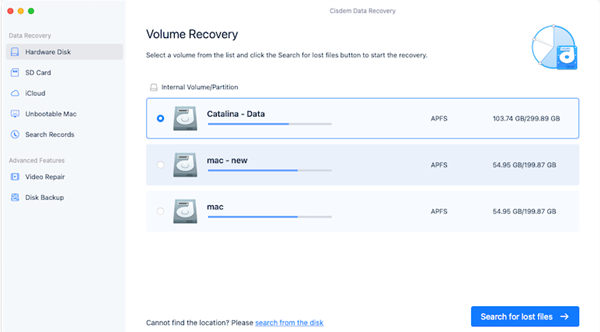
Eigenschaften:
- Unterstützung für eine umfangreiche Reihe von Dateitypen
- Schnell- und Tiefenscan-Optionen
- Vorschau-Funktion für selektive Wiederherstellung
- Kompatibilität mit verschiedenen Lagergeräten
- Pros
- Nachteile
-
- Intuitives Interface
- Schneller Scan für schnelle Ergebnisse
- Tiefenscan für gründliche Wiederherstellung
- Zuverlässige Leistung
-
- Beschränkt auf eine bestimmte Anzahl von Dateien in der kostenlosen Version
- Einige Dateien können nicht in der Vorschau angezeigt werden
- Erweiterte Funktionen erfordern ein Upgrade auf die kostenpflichtige Version
Benutzererfahrungen:
Nutzer haben Cisdem Data Recovery for Mac als sehr zuverlässig und effizient bei der Wiederherstellung verlorener Daten bewertet. Das übersichtliche Interface und die Schnellscan-Optionen wurden für ihre Benutzerfreundlichkeit gelobt.
Platz 3: Disk Drill als kostenlose Datenrettungssoftware für Mac
Disk Drill ist eine kostenlose Datenrettungssoftware für den Mac, die es in einer kostenlosen und einer kostenpflichtigen Version gibt. Die kostenlose Version von Disk Drill bietet grundlegende Datenrettungsfunktionen, einschließlich der Wiederherstellung von gelöschten Dateien, verlorenen Partitionen und mehr. Sie unterstützt verschiedene Dateisysteme und Speichergeräte und eignet sich daher für die Wiederherstellung von Daten von Mac-Festplatten, externen Laufwerken, Speicherkarten und mehr.
Disk Drill bietet außerdem ein benutzerfreundliches Interface mit intuitiven Funktionen wie Schnell- und Tiefenscan-Optionen, eine Vorschau der wiederherstellbaren Dateien und praktische Wiederherstellungsmethoden.
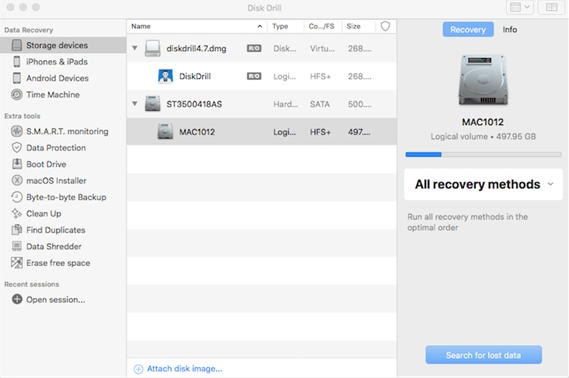
Eigenschaften:
- Grundlegende Datenrettungsfunktionen
- Unterstützung für verschiedene Dateisysteme und Speichergeräte
- Benutzerfreundliches Interface
- Schnell- und Tiefenscan-Optionen
- Vorteile
- Nachteile
-
- Kostenlose Version für grundlegende Datenrettungsbedürfnisse verfügbar
- Intuitives Interface mit einfach zu bedienenden Funktionen
- Schneller Scan für schnelle Ergebnisse
- Vorschau-Funktion für selektive Wiederherstellung
-
- Großes Installationsprogramm
- Bei der Wiederherstellung von Videos gibt es Verbesserungsbedarf
- Für einige erweiterte Funktionen ist ein Upgrade auf die kostenpflichtige Version erforderlich.
Benutzererfahrungen:
Die Benutzererfahrungen mit der kostenlosen Datenrettungssoftware von Disk Drill für den Mac sind positiv. Viele haben ihre Dateien mit der Schnellscan-Option der Software erfolgreich wiederhergestellt.
Platz 4: Data Rescue als kostenlose Datenrettungssoftware für Mac
Data Rescue ist eine umfassende Datenrettungssoftware für Mac, die erweiterte Funktionen zur Wiederherstellung verlorener oder gelöschter Dateien bietet. Obwohl Data Rescue in erster Linie eine kostenpflichtige Software ist, bietet sie eine kostenlose Testversion mit eingeschränkten Funktionen. Mit der kostenlosen Testversion können Nutzer/innen ihre Speichergeräte scannen und eine Vorschau der wiederherstellbaren Dateien sehen, bevor sie die Vollversion kaufen.
Data Rescue unterstützt verschiedene Dateitypen und Speichergeräte, darunter Mac-Festplatten, externe Laufwerke und Speicherkarten. Es verfügt über ein benutzerfreundliches Interface mit Schnell- und Tiefenscan-Optionen sowie erweiterten Filter- und Sortierwerkzeugen, die das Auffinden bestimmter Dateien erleichtern.
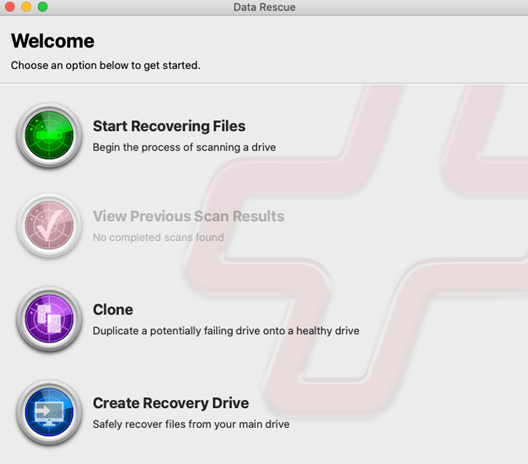
Eigenschaften:
- Erweiterte Datenrettungsfunktionen
- Unterstützung für verschiedene Dateitypen und Speichergeräte
- Benutzerfreundliches Interface mit erweiterten Filter- und Sortieroptionen
- Schnell- und Tiefenscan-Optionen
- Vorteile
- Nachteile
-
- Umfassende Datenrettungsfunktionen
- Intuitives Interface mit fortschrittlichen Werkzeugen zur Datenrettung
- Schneller Scan für schnelle Ergebnisse
-
- Ein Tiefenscan nimmt viel Zeit in Anspruch
- Benötigt für den gesamten Vorgang eine Internetverbindung
- Die Vollversion erfordert den Kauf einer Lizenz
Benutzererfahrungen:
Nutzer haben festgestellt, dass Data Rescue verlorene Daten auf dem Mac selbst in schwierigen Situationen sehr effektiv wiederherstellen kann. Die fortschrittlichen Funktionen und das intuitive Interface der Software wurden für ihre Benutzerfreundlichkeit und Zuverlässigkeit gelobt.
Platz 5: Eingebaute kostenlose Datenrettungssoftware auf Mac
Das auf der Kommandozeile basierende Terminal ist ein hilfreiches integriertes Datenrettungsprogramm, das auf allen MacOS-Systemen verfügbar ist. Wenn du in letzter Zeit versehentlich eine Mac-Datei gelöscht hast, kannst du sie wiederherstellen, indem du bestimmte Kommandos im Terminal ausführst.
Wie man Terminal - das eingebaute Datenrettungsprogramm des Macs - nutzt
- Um auf Terminal auf deinem Mac zuzugreifen, befolge diese Schritte: Öffne Terminal auf deinem Mac > gib den Befehl ein: cd .trash > drücke die Eingabetaste.
-
Dann gibst du ls -al ~/.trash ein > drücke die Eingabetaste. Mit diesem Command kannst du den gesamten Inhalt deines Papierkorbs einsehen.

-
Als Nächstes gibst du einen weiteren Command ein: mv filename ... > und drücke erneut die Eingabetaste. Achte darauf, dass du den vollständigen Namen der Datei, die du wiederherstellen möchtest, in die Command-Zeile eingibst.

-
Nachdem du die Befehle ausgeführt hast, beende Terminal und suche die wiederhergestellte Datei im Finder.

Wenn Terminal deine verlorenen Dateien nicht wiederherstellen kann, wurden sie vielleicht endgültig gelöscht. In solchen Fällen ist es wichtig, schnell eine geeignete Mac Datenrettungssoftware zu finden, um sie wiederherzustellen, bevor die Daten überschrieben werden.
Teil 3: FAQ zur kostenlosen Datenrettungssoftware Mac
F 1: Wie kann man dauerhaft gelöschte Dateien aus der iCloud wiederherstellen?
4DDiG Mac Data Recovery bietet eine iCloud-Wiederherstellungsfunktion, mit der Benutzer dauerhaft gelöschte Dateien aus der iCloud wiederherstellen können.
F 2: Wie wählt man die beste Datenrettungssoftware für Mac aus?
Bei der Auswahl der besten Datenrettungssoftware für Mac berücksichtigen wir Faktoren wie Zuverlässigkeit, Benutzerfreundlichkeit, Funktionen, Kompatibilität und Nutzerfeedback.
F 3: Wie funktioniert die kostenlose Datenrettungssoftware für Mac?
Die kostenlose Datenrettungssoftware für den Mac durchsucht Speichergeräte nach verlorenen oder gelöschten Dateien und ermöglicht es den Nutzern, eine Vorschau anzuzeigen und Dateien für die Wiederherstellung auszuwählen. Die Software stellt dann die ausgewählten Dateien wieder her und speichert sie an einem bestimmten Ort.
Fazit
Kostenlose Datenwiederherstellungssoftware für Mac bietet wertvolle Lösungen für Benutzer, die mit Datenverlusten zu kämpfen haben. Zwar bietet der Mac über Time Machine integrierte Datenwiederherstellungsoptionen, aber Software von Drittanbietern wie 4DDiG Mac Data Recovery, Cisdem Data Recovery for Mac, Disk Drill und Data Rescue bieten erweiterte Funktionen und Möglichkeiten. Wenn du die Funktionen, Vor- und Nachteile sowie die Benutzererfahrungen dieser Softwareoptionen kennst, können Mac-Benutzer verlorene Daten effektiv wiederherstellen und sich vor zukünftigen Datenverlusten schützen. Vergiss nicht, die Software zu wählen, die deinen Bedürfnissen am besten entspricht, und deine wichtigen Daten regelmäßig zu sichern, um Datenverluste zu vermeiden.
Lesen Sie auch
- Startseite >>
- Mac-Wiederherstellung Lösungen >>
- Die 5 besten kostenlosen Datenrettungsprogramme für Mac